オートコレクトによる自動修正
Wordでは入力された文字を自動的に修正する機能を持っています。例えば英語の文章を記述した時に、文の先頭の文字を大文字い変換する機能です。ここでは Word で利用できるオートコレクトによる自動修正の使い方いついて解説します。
(Last modified: )
オートコレクトによる自動修正
実際に試してみます。Wordの編集画面上で「this」と入力して下さい。
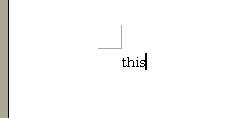
続いてスペースキーを押して空白を挿入すると先ほど入力した文字の先頭が大文字に自動的に変換されます。

自動変換されたものを元に戻す
自動変換された語句などを変換したくない場合もあります。この場合は変換された単語にマウスを合わせて下さい。変換された箇所の下に青い線が表示されます。

続けてマウスを青い線に合わせるようにすると下記のようなボタンが表示されます。
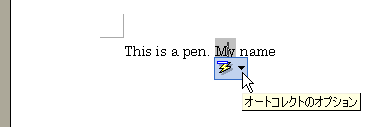
ボタンの下矢印をクリックするとメニューが表示されます。今回は「元に戻す」を選択してみます。

自動変換されて大文字になっていた先頭の文字が自動変換前の小文字に戻りました。
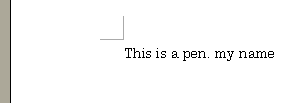
オートコレクトの有効/無効の切替
英語の文章を記述している時には便利なオートコレクトも、単にアルファベットの語句を入力したい時などは自動変換されると困る場合があります。このような場合はオートコレクトの有効/無効を設定することが可能です。
「ツール」メニューの中の「オートコレクトのオプション」メニューをクリックして下さい。
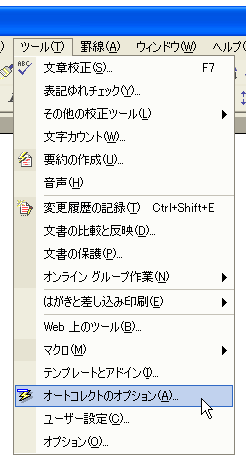
「オートコレクト」ダイアログが表示されますので、「オートコレクト」タブを表示して下さい。
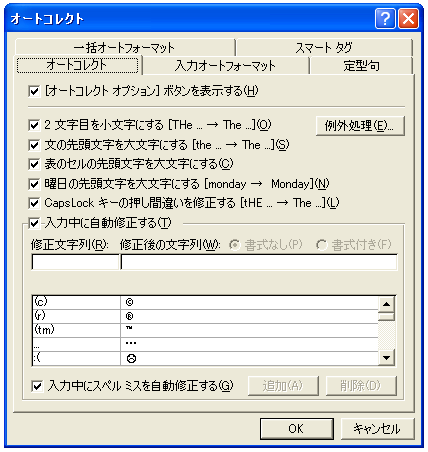
チェックが入っているものが有効になっているものです。文の先頭の変換をしない場合には「文の先頭を大文字にする」の左側のチェックを外して下さい。
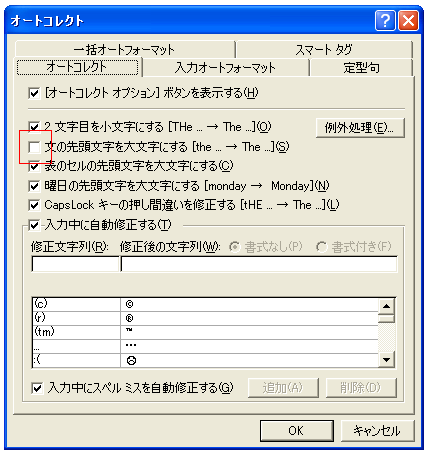
「OK」ボタンをクリックしてダイアログを閉じれば設定が反映されます。
( Written by Tatsuo Ikura )

著者 / TATSUO IKURA
プログラミングや開発環境構築の解説サイトを運営しています。